Excel VBA – Manter seu código limpo, com bastante comentários, sem códigos desnecessários facilita bastante na organização e entendimento do que está ali nas linhas de código, facilita até a visão para encontrar algum trecho específico que você queira alterar.
Excel VBA – Mas, existe um outro truque que você pode fazer que ajuda bastante na visualização do código, além de deixar sua visão menos cansada com aquela tela toda branca. O que você pode fazer é alterar o esquema de cores do editor de VBA para facilitar sua visão.
Mas se você já está familiarizado com o uso de macros no Excel, isso não deve ser novidade para você, é possível que tenha aprendido isso na marra mesmo.
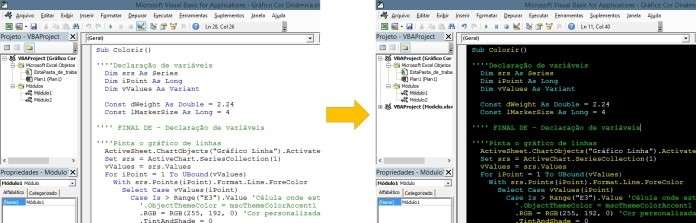
Antes de prosseguir tenha em mente que o Excel não possui um botão ‘Restaurar padrão’ para essas alterações que veremos a seguir, de forma que caso queira retornar as configurações anteriores você terá de fazer isso manualmente.
Excel VBA – Alterando o Padrão de Cores do Editor de Macro VBA.
Para fazer as alterações abra o editor (Alt + F11). No menu principal, em cima, procure por Ferramentas e então Opções.

Na tela que se abrirá vá na segunda aba, chamada de Formato do Editor. Assim que ela abrir você notará, de cara, que pode alterar a fonte e o tamanho da fonte que são exibidos no editor, o que por si só já ajuda bastante. Mas, no pequeno menu da esquerda, Cores de código, existe uma série de configurações que podem ser feitas nas cores do editor que facilitam muito a visualização do código.

Sinta-se livre para fazer as alterações que achar mais conveniente, mas de qualquer forma vou deixar abaixo a configuração que utilizo e que na minha opinião fica mais agradável de se trabalhar.
Excel VBA – Configurando as Cores do Editor de Macro VBA
Abaixo segue as instruções que você deve seguir para obter os mesmos resultados que o meu. Vou exibir uma a uma, as opções de configuração de cores, conforme costumo utilizar por aqui.
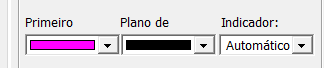

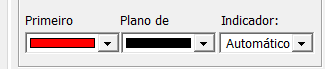
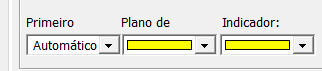
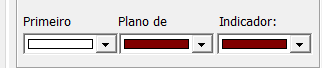

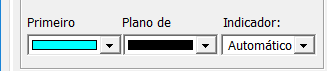
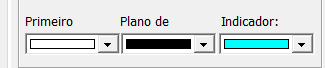
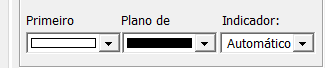

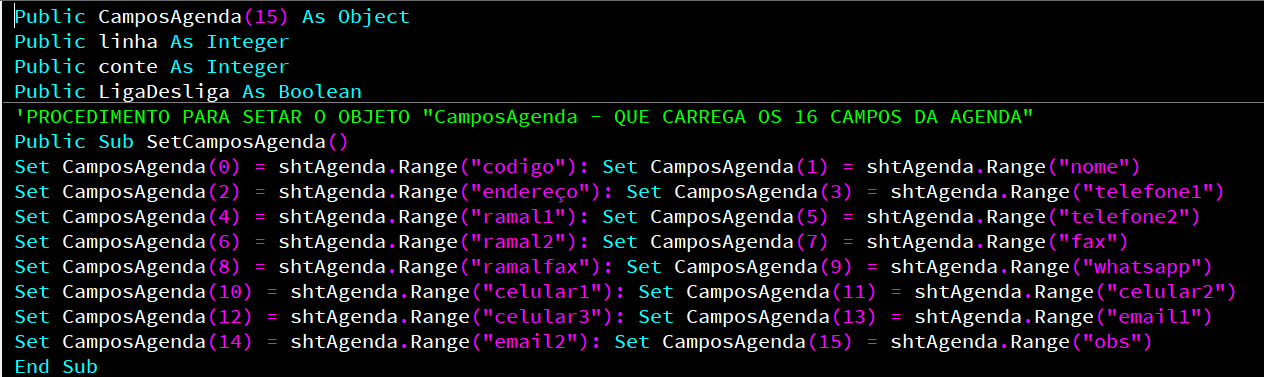
Após ter realizado toda a configuração e importante lembrar que não existe uma opção de restauração padrão, por isso antes de realizar o procedimento se atentar aos padrões do editor VBE. Você vai perceber que com esse novo visual sua visão vai ter melhor descanso e a visibilidade do código ficara melhor.
Veja também…
Planilhas para a gestão do seu negócio em Excel
Gerar orçamento em Excel e salvar em PDF
Planilha simulador de parcelamento em Excel
Como controlar recebimentos em cartões de crédito
A Importância do Fluxo de Caixa nas Empresas
Sistema Controle de Contas a Pagar e Receber



